今儿个,咱来聊聊咋关闭电脑上的135端口。这玩意儿,有时候就像个敞开的后门,不关上总觉得不踏实。我这就把我的实操过程给大伙儿分享一下,保证简单易懂,照着做准没错!
第一步:打开“组件服务”
这第一步,得先把“组件服务”给捣鼓出来。咋弄?简单!
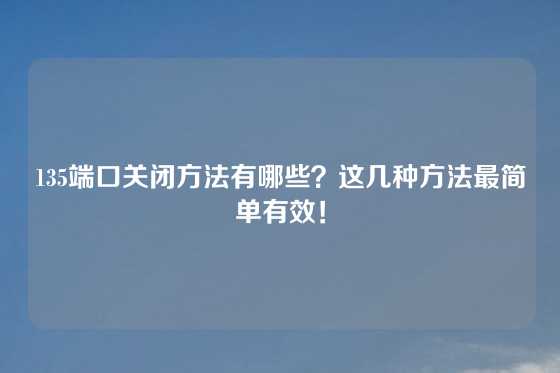
按下键盘上的“Win”键(就是那个长得像窗户的键)和“R”键,俩键一块儿按,会弹出一个小框框,这就是“运行”窗口。在里面输入dcomcnfg,然后点“确定”,或者直接敲回车键也行。这时候,“组件服务”的窗口就弹出来!
第二步:找到“我的电脑”并设置
在“组件服务”窗口里,左边一溜儿的选项,找到“组件服务”,点它!然后接着点“计算机”,这时候就能看到“我的电脑”。右键点击“我的电脑”,选“属性”。
第三步:关掉“分布式COM”
弹出来的“我的电脑 属性”窗口里,有好几个选项卡,咱找到“默认属性”这个选项卡。里面有个“在此计算机上启用分布式COM”,把前面的那个小勾勾给点掉!这一步,就算是把这个“分布式COM”给关上。
第四步:移除“面向连接的TCP/IP”
还是在“我的电脑 属性”窗口里,这回咱点“默认协议”选项卡。在列表里找到“面向连接的TCP/IP”,选中它,然后点“移除”按钮。系统会弹出一个确认框,点“是”就行。
第五步:重启电脑,大功告成!
上面的步骤都做完后,点“确定”按钮保存设置。这时候,系统会提示你重启电脑,让刚才的设置生效。那就重启呗!重启之后,这个135端口就算是被咱给关上。
这整个过程,我可是亲手一步步操作下来的,保证没毛病!除这个方法,还可以通过修改注册表或者用防火墙来关闭135端口。不过我觉得这个方法最直接,也最容易上手。如果你有更好的法子,也欢迎分享出来,大家一起学习进步嘛
免责声明:由于无法甄别是否为投稿用户创作以及文章的准确性,本站尊重并保护知识产权,根据《信息网络传播权保护条例》,如我们转载的作品侵犯了您的权利,请您通知我们,请将本侵权页面网址发送邮件到qingge@88.com,深感抱歉,我们会做删除处理。

